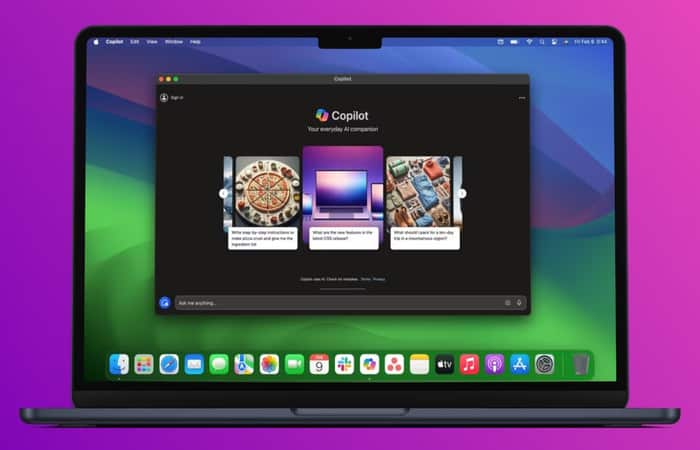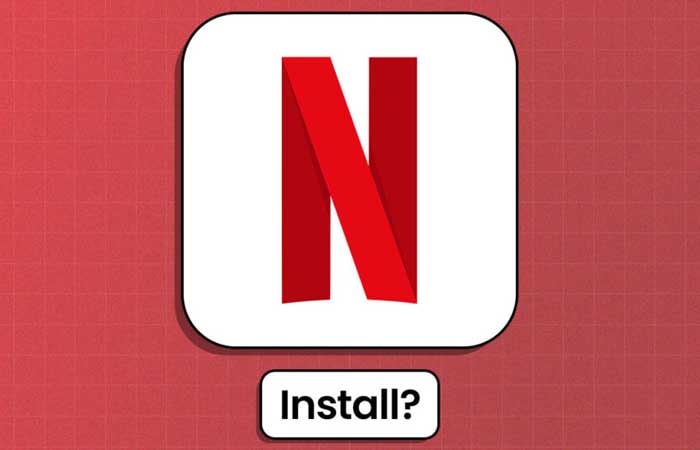Cách cài đặt macOS Big Sur Beta lên máy Mac không được hỗ trợ: macOS Big Sur là sự nâng cấp mới cho hệ điều hành máy tính để bàn tiên tiến nhất trên thế giới lên một tầm cao mới về sức mạnh và vẻ đẹp. Trải nghiệm Mac đầy đủ nhất với thiết kế mới tinh tế. Tận hưởng bản cập nhật Safari lớn nhất từ trước đến nay. Khám phá các tính năng mới cho bản đồ và tin nhắn. Và nhận được sự minh bạch hơn nữa xung quanh sự riêng tư của bạn.
Chú ý: Bạn có thể bỏ qua bài viết này nếu như bạn đang xài các máy Mac từ 2013 trở về sau vì có thể cài được macOS Big Sur chính thức từ Apple, danh sách cụ thể được Apple liệt kê ở đây:

Cách cài đặt macOS Big Sur Beta lên máy Mac không được hỗ trợ
Nếu máy Mac bạn không nằm trong danh sách trên nhưng đang chạy tốt macOS Catalina, cụ thể là các máy Mac đời 2012 2013, thì bạn có thể tham khảo hướng dẫn ở bài viết này:
Chuẩn bị:
- Ổ đĩa USB ít nhất 16GB.
- Máy Mac đời 2012-2013.
- Ít kiến thức cơ bản về Terminal trên macOS.
Tiến hành cách cài đặt macOS Big Sur Beta lên máy Mac không được hỗ trợ
B1: Tải về bộ cài macOS Big Sur Beta 3 và tạo bộ cài vào USB, hướng dẫn ở đây: Link tải Bộ cài macOS Big Sur 11 . Sau khi làm xong ta có USB chứa bộ cài macOS Big Sur nguyên bản với tên USB là ‘Install macOS Big Sur Beta’. lưu ý không được đổi tên USB.
B2: Tiếp tục tải bộ tool Big-Sur-micropatcher (cập nhật: đã có bản 0.0.16 dành cho Beta 3) ở đây: https://github.com/barrykn/big-sur-micropatcher. Nhấn Code chọn Download ZIP.
Tải xong ta được thư mục có tên big-sur-micropatcher-main gồm các file như hình:
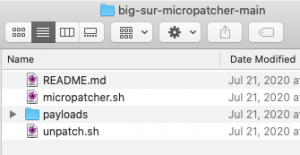
B3: Với USB chứa bộ cài đã tạo ở B1 đang cắm vào máy Mac, mở Terminal kéo file micropatcher.sh vào và Enter, gõ password, chờ chạy xong ta sẽ có USB bộ cài đã được mod để tiến hành B4.
B4: Sử dụng Disk Utility tạo một volume mới (trong bài viết này mình tạm đặt tên ‘Big Sur’).
B5: Khởi động lại máy, giữ Option để boot vào USB bộ cài macOS Big Sur đã tạo ở B1 & B3.
B6: Khi vào chương trình Cài đặt, mở Terminal trên menu Utilities. sau đó chạy lệnh và chờ cho chạy xong.
/Volumes/Image\ Volume/set-vars.shB7: Thoát Terminal và tiến hành cài đặt macOS Big Sur vào volume mang tên ‘Big Sur’ như bình thường. Quá trình này sẽ mất từ 1 đến 2 tiếng tuỳ vào tốc độ máy bạn.
B8: Nếu bạn may mắn, 2 tiếng sau quay lại bạn sẽ thấy màn hình chào mừng của macOS Big Sur. Lúc này khoan làm gì tiếp mà hãy nhấn Command + Q để Shut down máy.
B9: Khởi động giữ Option để vào lại bộ cài macOS Big Sur trên USB đã tạo ở B3. Sau đó mở Terminal và chạy lệnh với “Big\ Sur” là tên volume đã đặt ở B4. Khi đã chạy xong khởi động lại máy vào phân vùng Big Sur.
B10: Tiến hành các bước khởi tạo ban đầu sau khi cài hệ điều hành như bình thường.
Hi vọng hướng dẫn cách cài đặt macOS Big Sur Beta lên máy Mac không được hỗ trợ có ích đối với bạn. Chúc bạn thành công.
Nguồn: https://maclife.vn/huong-dan-cai-macos-big-sur-beta-len-cac-may-mac-khong-ho-tro.html
Xem thêm :Tại Đây
Blog Download Template Blogspot : Tại Đây
Blog Download Phần Mềm Free : Tại Đây
Blog Download Acapella : Tại Đây
Trang mã hóa URL : Tại Đây
Link liên kết : Downmienphi.top